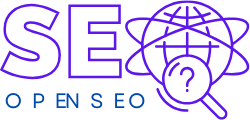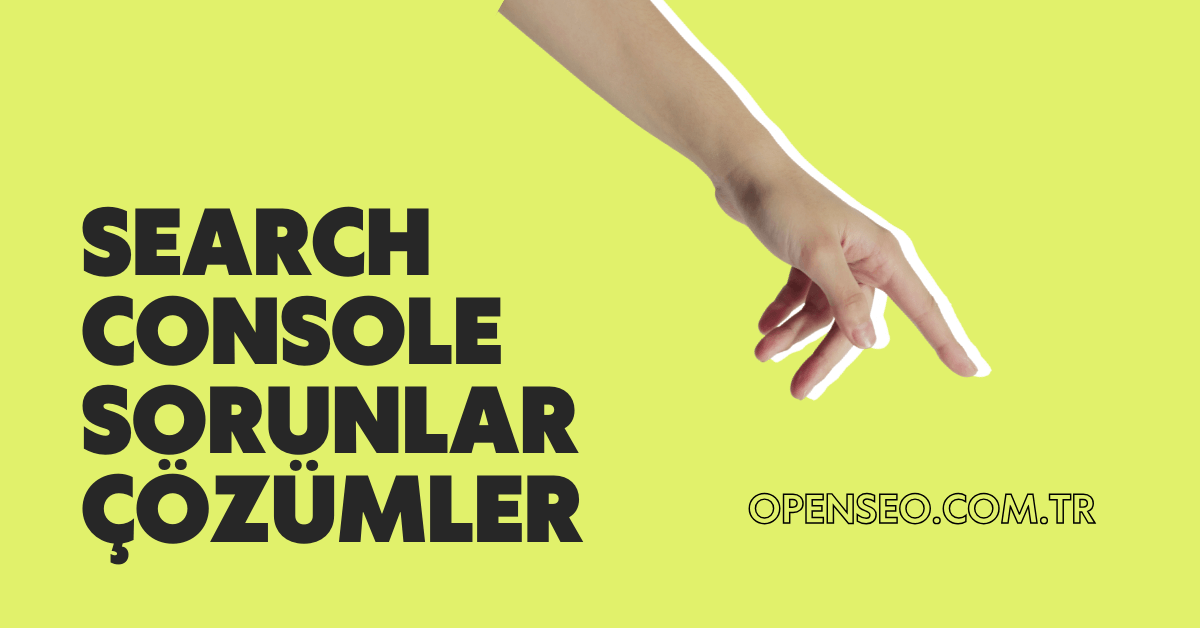Search Console hatalarıylamı uğraşıyorsunuz? Web sitenizin arama motoru sıralamalarını düşüren bu sorunları kolayca çözmek için doğru yerdesiniz. Bu kapsamlı rehberde, en sık karşılaşılan Search Console sorunları ve adım adım çözüm yöntemlerini bulacaksınız.
Search Console’da Adım Adım Sorun Giderme
Google Search Console, web sitenizin performansını artırmak ve arama motorlarında daha iyi sıralamalar elde etmek için vazgeçilmez bir araçtır. Ancak kullanırken çeşitli search console sorunları ile karşılaşmak oldukça yaygındır. Bu makalede, site sahiplerinin Search Console’da sık karşılaştığı sorunları ele alacak ve etkili çözümler sunacağız.
Index sorunları, sıralama kayıpları veya kopya sayfa hataları gibi problemler, sitenizin arama sonuçlarındaki görünürlüğünü olumsuz etkileyebilir. Neyse ki, bu yaygın sorunların çoğu çözülebilir niteliktedir. Bu rehberde, en sık karşılaşılan Search Console hatalarını inceleyecek ve bunları nasıl gidereceğinizi adım adım anlatacağız.
Hazırsanız, Search Console sorunları ve çözümleri dünyasına dalarak, web sitenizin performansını bir üst seviyeye taşımanın yollarını keşfedelim.
İlgili İçerik:
Google Search Console Nedir ve Neden Kullanmalısınız?
Search Console Hataları: Sayfalarınızı Google’da Görünür Yapın
Web sitenizin tüm sayfalarının Google tarafından dizine eklendiğinden emin olmak, arama sonuçlarında görünürlüğünüz ve trafiğiniz için çok önemlidir. Ancak, Search Console’da “Dizine Eklenmeyen Sayfalar” raporunda bazen gri olarak gösterilen sayfalar görebilirsiniz. Bu, Google’ın bu sayfaları keşfetmediği veya dizine eklemediği anlamına gelir.
Dizine Eklenmeyen Sayfalar: Nedenler ve Çözümler
Google’ın neden bazı sayfalarınızı dizine eklemediğini hiç merak ettiniz mi? Bu bölümde, dizine eklenmeyen sayfaların arkasındaki en yaygın nedenleri ve her bir sorunu nasıl çözebileceğinizi adım adım öğreneceksiniz.
Robots.txt Engellemesi ve Çözümü
Robots.txt Nedir?
“Robots.txt”, web sitenizin kök dizininde (örn: siteniz.com/robots.txt) bulunan ve arama motoru botlarına (Googlebot gibi) sitenizin hangi bölümlerini tarayıp tarayamayacaklarını söyleyen basit bir metin dosyasıdır. Bir nevi sitenize giren botlar için “kurallar kitabı” gibi düşünülebilir. Ancak kritik bir nokta: Bu bir öneridir, sert bir engel değildir. Sayfanız başka yerlerden bağlantı alıyorsa Google yine de dizine ekleyebilir, ancak “robots.txt tarafından engellendi” uyarısı verir.
Robots.txt Engellemesi Nasıl Kontrol Edilir?
- Search Console’u Kullanın: Google Search Console > Ayarlar > “Tarama erişimi” bölümüne gidin. Buradaki “Test et” butonu, robots.txt dosyanızı doğrulamanıza olanak tanır.
- Dosyayı Elle İnceleyin: Tarayıcınızda
siteniz.com/robots.txtadresini ziyaret ederek dosyanın mevcut halini görüntüleyin. - URL İnceleme Aracı: Search Console’daki “URL Denetleme” aracını kullanarak engellendiğinden şüphelendiğiniz belirli bir URL’yi test edin. Araç, robots.txt dosyasından o URL’nin etkilenip etkilenmediğini size söyleyecektir.
Robots.txt Dosyasını Düzeltme Adımları
- Hatayı Tanımlayın: Yukarıdaki kontrol adımlarıyla, dosyadaki hangi satırın (
Disallow: /admin/gibi) soruna neden olduğunu bulun. - Dosyayı Düzenleyin: Sitenizin yönetim panelinden veya FTP üzerinden robots.txt dosyasına erişin. Yanlışlıkla engellenen dizini kaldırmak veya düzeltmek için “Disallow” ifadesini değiştirin. Örneğin, tüm siteyi engelleyen
Disallow: /gibi bir ifade varsa ve bu istenmiyorsa, hemen kaldırılmalıdır. - Değişiklikleri Test Edin: Değişiklikleri kaydettikten sonra, Google’ın güncellenmiş dosyayı görmesi birkaç saat ila bir gün sürebilir. Değişikliklerinizin doğru olduğundan emin olmak için “URL Denetleme” aracıyla test etmeye devam edin.
- Yeniden İndeksleme İsteğinde Bulunun: Sorun giderildikten sonra, engellenen sayfalar için Search Console üzerinden “Dizine Ekleme > URL’yi İste” özelliğini kullanarak Google’a bu sayfaları tekrar taraması ve dizine eklemesi için bildirimde bulunun.
Noindex Etiketi Sorunları
Noindex Etiketi Nedir ve Nasıl Çalışır?
“Noindex”, bir HTML meta etiketidir ve arama motorlarına “Bu sayfayı arama sonuçlarında gösterme” talimatını verir. Sayfanızın <head> bölümüne yerleştirilir ve Googlebot gibi tarayıcılar bu sayfayı bulduğunda, içeriği okur ama arama dizinlerine eklemez.
Nasıl Çalışır?
Bir kullanıcı arama yaptığında, Google dizinindeki sayfaları arar. Noindex etiketi, o sayfanın bu dizine hiç girmemesini sağlar. Sayfa taranır (crawl) ancak dizine eklenmez (index). Bu, sayfanın URL’sinin ve içeriğinin Google’ın arama sonuçlarına hiçbir zaman düşmeyeceği anlamına gelir.
Temel Kullanımı:
Sayfanızın <head> bölümüne aşağıdaki kodu eklemeniz yeterlidir:
<meta name="robots" content="noindex">
Veya sadece Google için geçerli olsun istiyorsanız:
<meta name="googlebot" content="noindex">
Noindex vs Robots.txt’de Disallow:
Bu iki yöntem birbirinden farklıdır. Robots.txt dosyasındaki Disallow komutu, bir sayfanın taranmasını engeller. Noindex ise sayfanın dizine eklenmesini engeller, ancak Google sayfayı tarayabilir. En iyi uygulama, Google’ın sayfayı görebilmesi (tarayabilmesi) ve noindex talimatını okuyabilmesi için noindex kullanılan sayfaların robots.txt tarafından engellenmemesidir.
Noindex Etiketini Kontrol Etme ve Kaldırma
Noindex Etiketi Nasıl Kontrol Edilir?
- Tarayıcı İle Manuel Kontrol:
- Kontrol etmek istediğiniz sayfada sağ tıklayıp “Sayfa Kaynağını Görüntüle” seçeneğine tıklayın.
- Açılan kod sayfasında
Ctrl+F(Windows) veyaCmd+F(Mac) yaparak arama kutusunu açın. noindexveyarobotsanahtar kelimelerini aratın.<meta name="robots" content="noindex">veya benzeri bir kod satırı görürseniz, sayfa noindex ile işaretlenmiş demektir.
- Google Search Console Kullanma:
- Search Console’da “URL Denetleme” aracına gidin.
- Kontrol etmek istediğiniz URL’yi girin.
- “Tarama” veya “Sayfa Kullanılabilirliği” bölümünde, Googlebot’un sayfayı nasıl gördüğünü inceleyin. Eğer noindex etiketi varsa, bu araç size bunu genellikle bildirecektir.
- Çevrimiçi SEO Araçları:
- Screaming Frog, Sitebulb gibi tarayıcı araçları veya çevrimiçi meta etiket denetleyicileri kullanarak tüm sitenizdeki noindex etiketlerini toplu şekilde tespit edebilirsiniz.
Noindex Etiketi Nasıl Kaldırılır?
- İçerik Yönetim Sisteminde (CMS) Düzenleme:
- WordPress kullanıyorsanız: Yoast SEO veya Rank Math gibi eklentilerin “Gelişmiş” ayarlarında “Arama motorlarında göster” veya benzeri bir seçenek bulunur. Bu seçeneğin işaretli olduğundan emin olun.
- Diğer CMS’ler: Sayfa ayarlarında “Dizine ekle” veya “Arama motorlarında göster” gibi bir seçeneği etkinleştirin.
- Kod Üzerinden Doğrudan Kaldırma:
- Web sitenizin HTML kaynağına doğrudan erişiminiz varsa, ilgili sayfanın
<head>bölümüne gidip noindex meta etiketini bulun ve tamamen silin.
- Web sitenizin HTML kaynağına doğrudan erişiminiz varsa, ilgili sayfanın
- Şablon (Template) Kontrolü:
- Bazen noindex etiketi tüm siteyi veya belirli bir sayfa türünü etkileyecek şekilde şablon dosyalarına eklenmiş olabilir. Tema dosyalarınızı (header.php gibi) kontrol edin ve yanlışlıkla eklenmiş noindex etiketlerini kaldırın.
Kaldırma Sonrası Yapılacaklar:
- Değişiklikleri kaydettikten sonra, Google Search Console’daki “URL Denetleme” aracı ile sayfayı tekrar test edin ve noindex etiketinin kalktığını doğrulayın.
- Sayfanın dizine eklenmesi için “URL’yi Google’a gönder” seçeneğini kullanın.
- Birkaç gün sonra “site:[sayfa URL’iniz]” şeklinde arama yaparak sayfanızın dizine eklenip eklenmediğini kontrol edin.
Bu adımları takip ederek noindex etiketlerini kolayca tespit edip kaldırabilirsiniz.
Noindex Yerine Kullanılabilecek Alternatifler
Noindex etiketi her ne kadar etkili bir çözüm olsa da, bazı durumlarda daha iyi SEO stratejileri mevcuttur. İşte noindex yerine kullanabileceğiniz alternatif yöntemler:
1. 301 Yönlendirmesi (Kalıcı Yönlendirme)
- Ne Zaman Kullanılır? İçeriği tamamen kaldırdığınız veya bir sayfanın URL’sini değiştirdiğiniz durumlarda.
- Avantajı: Kullanıcıları ve bağlantı değerini (link juice) yeni sayfaya aktarır. 404 hatası oluşmasını engeller.
- Örnek Kullanım: Eski bir ürün sayfasını yeni bir ürün sayfasına yönlendirmek.
2. Canonical (rel=”canonical”) Etiketi
- Ne Zaman Kullanılır? Benzer içeriğe sahip sayfalarınız varsa (örneğin, farklı sıralama seçenekleri olan kategori sayfaları).
- Avantajı: Arama motorlarına “Bu sayfanın asıl versiyonu şu URL’dedir” diyerek kopya içerik sorununu çözer.
- Örnek Kullanım:
https://siteniz.com/urun?renk=kırmızıvehttps://siteniz.com/urun?renk=mavigibi sayfalarda, ana ürün sayfasını canonical olarak işaretlemek.
3. Robots.txt ile Disallow
- Ne Zaman Kullanılır? Özel, gizli veya arama motorlarının görmesini istemediğiniz sayfalar için (yönetici panelleri, geçici sayfalar vb.).
- Dikkat: Bu yöntem sayfanın taranmasını engeller, ancak dizine eklenmesini değil. Sayfa başka sitelerden bağlantı alıyorsa, Google yine de URL’yi dizine ekleyebilir ve “robots.txt tarafından engellendi” uyarısı verebilir.
4. Parola Koruması
- Ne Zaman Kullanılır? Özel içerikler, üyelere özel sayfalar veya hassas bilgiler için.
- Avantajı: Sadece yetkili kullanıcıların içeriği görmesini sağlar. Arama motorları bu sayfaları dizine ekleyemez.
5. 404 (Bulunamadı) veya 410 (Silindi) Durum Kodları
- Ne Zaman Kullanılır? Tamamen kaldırılmış ve artık hiçbir şekilde kullanılmayacak sayfalar için.
- Avantajı: Arama motorlarına bu sayfanın artık mevcut olmadığını açıkça bildirir. 410 kodu, sayfanın kalıcı olarak silindiğini belirtir.
Hangi Durumda Hangi Yöntem Kullanılmalı?
| Durum | Önerilen Yöntem |
|---|---|
| Sayfa taşındı | 301 Yönlendirme |
| Kopya içerik | Canonical Etiketi |
| Gizli/özel sayfalar | Parola Koruması veya Noindex |
| Geçici sayfalar | Noindex |
| Tamamen kaldırılan sayfalar | 410 Silindi |
Bu alternatifleri doğru şekilde kullanarak, hem kullanıcı deneyimini koruyabilir hem de SEO performansınızı optimize edebilirsiniz.
Ek Kaynaklar:
- Google’ın robots.txt hakkındaki resmi belgesi: https://developers.google.com/search/docs/crawling-indexing/robots/intro
- “Noindex” direktifinin hala çalışıp çalışmadığı hakkındaki bir blog yazısı: https://developers.google.com/search/docs/crawling-indexing/block-indexing
Kopya İçerik Problemleri
Kopya içerik, web sitenizde aynı veya çok benzer içeriğin birden fazla URL’de bulunmasıdır. Bu durum, Google’ın hangi sayfayı arama sonuçlarında göstereceğine karar vermesini zorlaştırır, otoriteyi böler ve sıralama kayıplarına neden olur. Kopya içerik genellikle şu şekilde ortaya çıkar:
- Teknik Nedenler: Aynı içeriğin hem
httphem dehttps, hemwwwhem dewww olmayanversiyonlarının olması. - Sayfa Yapısı: Yazıların hem kategori sayfalarında hem de ana sayfada kısmen görünmesi.
- URL Parametreleri: Sıralama, filtreleme veya takip parametreleri için oluşturulan farklı URL’lerin aynı ana içeriği göstermesi.
- İçerik Çoğaltma: Aynı makalenin farklı bölümlerde veya farklı dillerde yayınlanması.
Kopya İçerik Nasıl Tespit Edilir?
- Google Search Console Kullanımı:
- “Sayfalar” bölümüne gidin. “Dizine eklenen – kopya olarak işaretlenmiş” gibi bir uyarı görürseniz, bu önemli bir işarettir.
- “URL Denetleme” aracı ile şüpheli URL’leri kontrol edin. Araç, sayfanın dizine eklenme durumu ve karşılaştığı engeller hakkında bilgi verir.
- Site İçi Kopya İçerik Kontrolü:
- Google Arama Operatörleri: Google’da
site:siteniz.com "bir cümleniz"şeklinde arama yaparak, aynı cümlenin sitenizde kaç farklı sayfada geçtiğini görebilirsiniz. - SEO Tarama Araçları: Screaming Frog gibi araçlarla sitenizi tarayın. Bu araçlar, aynı “meta açıklama” (meta description) veya benzer sayfa başlıkları (title) gibi kopya içerik belirtilerini raporlayabilir.
- Google Arama Operatörleri: Google’da
- Çevrimiçi Kopya İçerik Kontrol Araçları:
- Copyscape: Sitenizdeki içeriğin internette başka yerlerde kopyalanıp kopyalanmadığını kontrol etmek için kullanılır.
- Siteliner: Tüm site genelinde benzerlik oranlarını ve kopya içeriği tespit eder.
Kopya İçerik Çözüm Stratejileri
Kopya içerik sorunu tespit edildikten sonra, arama motorlarına hangi sayfanın “asıl” veya “tercih edilen” versiyon olduğunu net bir şekilde göstermek esastır. İşte en etkili çözüm stratejileri:
1. 301 Yönlendirmesi (En Güçlü Çözüm)
- Ne Zaman Kullanılır? Bir sayfanın artık kullanılmadığı ve tüm kullanıcı trafiği ile SEO değerinin (link juice) tek bir ana sayfaya aktarılması gerektiği durumlarda.
- Nasıl Uygulanır? Kopya olan URL’yi, orijinal/ana URL’ye kalıcı olarak yönlendirin.
- Örnek:
siteniz.com/urun-kirmizivesiteniz.com/urun?renk=kirmiziaynı içeriği gösteriyorsa, ikincisini birincisine yönlendirin.
2. Canonical (rel=”canonical”) Etiketi
- Ne Zaman Kullanılır? Sayfayı yönlendirmek istemediğiniz ama Google’a “Bu sayfanın asıl kaynağı şurada” demek istediğiniz durumlarda. Filtrelenmiş ürün sayfaları, yazdırılabilir sayfalar veya oturum kimliği gibi parametreler içeren URL’ler için idealdir.
- Nasıl Uygulanır? Kopya sayfanın
<head>bölümüne, orijinal sayfanın URL’sini işaret eden bir etiket ekleyin:html<link rel=”canonical” href=”https://siteniz.com/orijinal-sayfa-urlsi” />
3. Meta Robots Noindex Kullanımı
- Ne Zaman Kullanılır? Kopya sayfanın arama sonuçlarında çıkmasını kesinlikle istemediğiniz, ancak kullanıcıların erişimine açık tutmak istediğiniz durumlarda.
- Dikkat: Bu yöntem, sayfanın dizine eklenmesini engeller ancak tarama bütçesini harcamaya devam eder. Mümkünse 301 veya canonical tercih edilmelidir.
4. İçeriği Geliştirme veya Birleştirme
- Ne Zaman Kullanılır? Benzer konularda yazılmış, birbirini tamamlayan ancak kısmen kopya olan birden fazla sayfanız varsa.
- Nasıl Uygulanır? Bu sayfalardaki en değerli bilgileri alarak, kapsamlı, tek bir “ultimate guide” tarzında ana sayfa oluşturun. Diğer sayfaları bu yeni ana sayfaya yönlendirin.
Canonical Etiketleri Doğru Kullanımı
Canonical etiketi güçlü bir araçtır, ancak yanlış kullanımı daha büyük sorunlara yol açabilir. İşte dikkat edilmesi gereken altın kurallar:
1. Mutlak URL Kullanın
- Doğru:
<link rel="canonical" href="https://siteniz.com/kategori/urun" /> - Yanlış:
<link rel="canonical" href="/kategori/urun" />
2. Kendine Referans Vermekten Çekinmeyin
- Orijinal sayfanın da kendisine canonical etiketi eklemesi iyi bir uygulamadır. Bu, sayfanın “ana” versiyon olduğunu pekiştirir.
3. Zincirleme Canonical’lardan Kaçının
- A sayfası B’yi, B sayfası da C’yi işaret ediyorsa, Google bu zinciri takip etmekte zorlanabilir. Mümkünse tüm sayfaları doğrudan tek bir ana sayfaya (A -> C, B -> C) yönlendirin.
4. Canonical ve Yönlendirme Karışımına Dikkat Edin
- Eğer A sayfası B’yi canonical olarak işaret ediyorsa, B sayfası da başka bir sayfaya yönlendirme yapmamalıdır. Bu, Google’ın kafasını karıştırabilir.
5. Site Haritası ile Tutarlı Olun
- Site haritanızda belirttiğiniz URL’ler ile canonical etiketlerinizin işaret ettiği URL’ler tutarlı olmalıdır. Site haritasına kopya URL’leri eklemeyin.
Bu stratejileri uygulayarak kopya içerik sorunlarınızı çözebilir ve SEO performansınızı önemli ölçüde iyileştirebilirsiniz.
Teknik SEO Sorunları ve Çözümleri
Web sitenizin görünür içeriği ne kadar kaliteli olursa olsun, arka plandaki teknik altyapı sorunları tüm SEO çabalarınızı baltalayabilir. Bu bölümde, arama motoru sıralamalarınızı ve kullanıcı deneyiminizi doğrudan etkileyen en yaygın teknik SEO problemlerini ve bunları nasıl çözeceğinizi ele alacağız.
Yavaş Yükleme Süreleri
Sayfa hızı, hem kullanıcı deneyimi hem de SEO için kritik bir faktördür. Yavaş yüklenen sayfalar, hem ziyaretçilerinizin sitenizi terk etme olasılığını artırır hem de Google’ın sayfanızı verimli bir şekilde taramasını ve dizine eklemesini zorlaştırarak sıralamalarda düşüşe neden olabilir.
Sayfa Hızı Optimizasyon Teknikleri
Sayfa hızınızı iyileştirmek için aşağıdaki pratik teknikleri uygulayabilirsiniz:
1. Görsel Optimizasyonu
- Boyutlandırma: Görselleri tam olarak görüntülenecekleri boyutta yükleyin. Tarayıcının görselleri küçültmesine izin vermeyin.
- Sıkıştırma: Görselleri kayıpsız (PNG) veya kayıplı (JPEG) sıkıştırma araçlarıyla optimize edin.
- Modern Formatlar: WebP formatı, JPEG ve PNG’ye göre daha küçük dosya boyutları sunar ve yükleme sürelerini ciddi oranda kısaltır.
- Lazy Loading: Görsellere
loading="lazy"özelliği ekleyerek, sayfa kaydırıldıkça yüklenmelerini sağlayın.
2. Önbellekleme (Caching) Stratejileri
- Tarayıcı Önbelleği: Sunucunuzda tarayıcı önbelleği (browser caching) kurallarını yapılandırarak, ziyaretçilerinizin tekrar ziyaretlerinde sitenizin daha hızlı yüklenmesini sağlayın.
- Sunucu Tarafı Önbellek: Bir önbellekleme eklentisi (W3 Total Cache, WP Rocket gibi) veya sunucu tarafı çözümler kullanarak dinamik olarak oluşturulan sayfaların statik hallerinin sunulmasını sağlayın.
3. CSS ve JavaScript Dosyalarının İncelenmesi
- Kod Küçültme (Minification): CSS ve JavaScript dosyalarındaki gereksiz boşlukları, yorum satırlarını ve karakterleri kaldırarak dosya boyutunu küçültün.
- Kritik Olmayan Kodları Erteleyin: Sayfanın ilk yüklenmesi için gerekli olmayan CSS ve JS’yi
asyncveyadeferözellikleri ile erteleyin. - Kullanılmayan Kodu Kaldırın: “Coverage” tabı gibi tarayıcı geliştirici araçlarını kullanarak yüklenen ancak kullanılmayan CSS ve JS kod parçalarını tespit edin ve kaldırın.
4. Sunucu ve Barındırma (Hosting) Seçimi
- İçerik Dağıtım Ağı (CDN) Kullanımı: Statik kaynaklarınızı (görseller, CSS, JS) dünyanın dört bir yanındaki sunuculardan ziyaretçilerinize en yakın noktadan iletmek için bir CDN kullanın.
- Kaliteli Hosting: Paylaşımlı ve düşük kaynaklı hosting planlarından kaçının. Sayfa trafiğinize uygun, yeterli işlemci ve bellek kaynağı sunan bir hosting hizmeti seçin.
Performans Test Araçları
Hız iyileştirmelerinizin etkisini ölçmek ve yeni sorunları tespit etmek için bu araçları kullanın:
- Google PageSpeed Insights:
- Hem masaüstü hem de mobil performansı ayrı ayrı analiz eder.
- “Core Web Vitals” metriklerinizi (LCP, FID, CLS) gösterir.
- Somut iyileştirme önerileri sunar.
- GTmetrix:
- Sayfa yüklenme süresini detaylı bir şekilde gösterir.
- Waterfall şemaları ile hangi kaynağın ne kadar sürede yüklendiğini analiz etmenizi sağlar.
- Hem PageSpeed hem de YSlow puanlarını verir.
- Google Search Console (Core Web Vitals Raporu):
- Core Web Vitals performansınızı ölçer.
- Sitelerinizin URL’lerini “İyi”, “Geliştirme Gerekli” ve “Zayıf” olarak kategorilere ayırır.
- İyileştirme gerektiren sayfaları toplu halde görmenizi sağlar.
- Pingdom Website Speed Test:
- Performans notu verir.
- Sayfa boyutunu ve yükleme süresini gösterir.
- Sunucunuzun konumunu seçerek test yapabilmenize olanak tanır.
Bu teknik ve araçlarla sayfa hızınızı optimize ederek, hem kullanıcıları memnun edebilir hem de Google’ın gözünde değerinizi artırabilirsiniz.
Yönlendirme Hataları
Yönlendirmeler, kullanıcıları ve arama motoru botlarını bir URL’den başka bir URL’ye yönlendirmek için kullanılan temel bir web protokolüdür. Ancak yanlış uygulandıklarında, “zincirleme yönlendirmeler”, “yönlendirme döngüleri” gibi ciddi SEO sorunlarına ve kötü kullanıcı deneyimine yol açabilirler.
Yaygın Yönlendirme Hataları ve Çözümleri
İşte en sık karşılaşılan yönlendirme hataları ve nasıl düzeltebileceğiniz:
1. Zincirleme Yönlendirmeler (Redirect Chains)
- Sorun: Bir URL’nin nihai hedefe ulaşmadan önce birden fazla yönlendirmeden geçmesidir (Örn: A → B → C → D).
- Etkisi: Her yönlendirme, sayfa yüklenme süresine ekstra milisaniyeler ekler ve tarama bütçesini boşa harcar. Arama motorları, yönlendirme zincirinin sonundaki sayfaya iletilen “link equity”nin (bağlantı değerinin) bir kısmını yol boyunca kaybeder.
- Çözüm: Mümkün olduğunca “doğrudan yönlendirme” kullanın. Yönlendirme zincirini inceleyin ve A URL’sini doğrudan D URL’sine yönlendirecek şekilde düzenleyin (A → D).
2. Yönlendirme Döngüleri (Redirect Loops)
- Sorun: İki veya daha fazla sayfanın birbirini sürekli olarak yönlendirmesidir (Örn: A → B → A). Bu, tarayıcıların “Bu sayfa yönlendirme döngüsü içeriyor” hatası vermesine neden olur.
- Etkisi: Sayfa hiçbir zaman yüklenemez, kullanıcılar sitenizden anında çıkar ve Google sayfayı tarayamaz.
- Çözüm: Tüm yönlendirme kurallarınızı (.htaccess dosyası, sunucu ayarları veya eklentiler) dikkatle kontrol edin. Birbiriyle çakışan kuralları kaldırın veya düzenleyin.
3. Kırık Yönlendirmeler (Broken Redirects)
- Sorun: Bir yönlendirmenin hedef aldığı URL’nin artık var olmaması (404 hatası vermesi).
- Etkisi: Kullanıcılar ve botlar bir çıkmaza yönlendirilir. Bu, korkunç bir kullanıcı deneyimi sunar ve SEO için zararlıdır.
- Çözüm: Düzenli olarak yönlendirmelerinizi kontrol eden bir araç (Screaming Frog’un ‘Bulk Export > All Redirects’ özelliği gibi) kullanın. Tüm yönlendirmelerinizin sağlam ve geçerli hedeflere işaret ettiğinden emin olun.
4. Gereksiz Yönlendirmeler
- Sorun: Halen kullanımda olan ve trafik alan sayfaların gereksiz yere yönlendirilmesi.
- Etkisi: Tarama bütçesinin boşa harcanması ve potansiyel olarak kullanıcı deneyiminin bozulması.
- Çözüm: Yönlendirmeyi gerçekten gerektiren bir neden olup olmadığını sorgulayın. Eğer sayfa aktif olarak kullanılıyorsa ve içeriği güncelse, yönlendirmeyi kaldırmak en iyisidir.
301 vs 302 Yönlendirmeler: Ne Zaman Kullanılır?
Yönlendirme türünü doğru seçmek, SEO için hayati önem taşır.
301 Yönlendirmesi (Kalıcı Yönlendirme)
- Anlamı: “Bu sayfa kalıcı olarak yeni bir adrese taşındı.”
- SEO Etkisi: Arama motorları, orijinal sayfanın “link equity”sini (bağlantı değerini, PageRank’ini) büyük oranda yeni sayfaya aktarır. Sıralama sinyalleri korunur.
- Ne Zaman Kullanılır?
- Bir sayfayı kalıcı olarak yeni bir URL’ye taşıdığınızda.
http‘denhttps‘e geçiş yaptığınızda.wwwolmayan URL’leriwww‘li versiyona (veya tam tersi) birleştirdiğinizde.- Bir içeriği silip, kullanıcıları en alakalı başka bir sayfaya yönlendirmek istediğinizde.
302 Yönlendirmesi (Geçici Yönlendirme)
- Anlamı: “Bu sayfa geçici olarak başka bir adreste. Lütfen orijinal URL’yi dizinde tut.”
- SEO Etkisi: Arama motorları, yönlendirmenin geçici olduğunu varsayar ve orijinal sayfayı dizinlerinde tutmaya, ona “link equity” aktarmaya devam eder. Yeni sayfaya sıralama sinyali aktarılmaz.
- Ne Zaman Kullanılır?
- Bir A/B testi çalıştırdığınızda.
- Bir sayfayı bakım nedeniyle geçici olarak başka bir sayfaya yönlendirdiğinizde.
- Bir ürünün stokta olmadığı durumlarda, onu geçici olarak genel kategori sayfasına yönlendirdiğinizde.
Özet Tablo:
| Özellik | 301 Yönlendirme | 302 Yönlendirme |
|---|---|---|
| Anlamı | Kalıcı | Geçici |
| SEO Etkisi | Link equity aktarılır | Link equity aktarılmaz |
| Kullanım Yeri | Sayfa taşıma, site taşıma | A/B testi, bakım sayfaları |
Bu hatalardan kaçınarak ve doğru yönlendirme türünü seçerek, sitenizin sağlığını ve SEO performansını koruyabilirsiniz.
Kırık Bağlantılar ve Çözümleri
Kırık bağlantılar (404 hataları), hem kullanıcı deneyimini olumsuz etkileyen hem de arama motoru botlarının sitenizi verimli bir şekilde taramasını engelleyen önemli teknik sorunlardır. Bu bölümde, kırık bağlantıları nasıl bulacağınızı ve nasıl düzelteceğinizi öğreneceksiniz.
Kırık Bağlantı Tespit Araçları
Kırık bağlantıları bulmak için aşağıdaki araçları kullanabilirsiniz:
1. Google Search Console
- Tarama Hataları Raporu: “Tarama > Tarama Hataları” bölümünden, Google’ın karşılaştığı 404 hatalarını görebilirsiniz. Bu, en önemli ve trafik kaybına neden olan kırık bağlantıları gösterir.
- URL Denetleme Aracı: Belirli bir URL’nin durumunu anında kontrol etmek için kullanılır.
2. Site Tarayıcıları (Crawlers)
- Screaming Frog SEO Spider: Sitenizin tamamını tarayarak tüm kırık bağlantıları (iç ve dış) detaylı bir şekilde raporlar. “Response Codes” sütununda 404 olanları filtreleyebilirsiniz.
- Sitebulb: Benzer şekilde, kırık bağlantıların yanı sıra bu bağlantıların hangi sayfalarda bulunduğunu da gösterir.
3. Çevrimiçi Kırık Bağlantı Kontrol Araçları
- Dead Link Checker: SmallSEOTools gibi platformlarda bulunan basit ve ücretsiz araçlarla, sitenizdeki kırık bağlantıları hızlıca tespit edebilirsiniz.
- W3C Link Checker: W3C’nin resmi aracı, sitenizdeki bağlantıları kontrol eder ve hataları raporlar.
4. Tarayıcı Eklentileri
- Check My Links (Chrome Eklentisi): Ziyaret ettiğiniz herhangi bir web sayfasındaki tüm bağlantıları hızlıca tarar ve kırık olanları kırmızı ile işaretler. Hızlı ve yerel kontroller için idealdir.
Kırık Bağlantı Onarım Stratejileri
Kırık bağlantıları tespit ettikten sonra, aşağıdaki stratejilerden biri veya birkaçı ile sorunu çözebilirsiniz:
1. 301 Yönlendirmesi (En İyi Çözüm)
- Ne Zaman Kullanılır? Kırık bağlantının hedefi, başka bir sayfaya taşınmışsa veya artık yoksa, ancak ona gelen trafiği ve bağlantı değerini korumak istiyorsanız.
- Nasıl Uygulanır? Kırık URL’yi, konu olarak en alakalı ve mevcut olan yeni bir sayfaya yönlendirin. Bu, kullanıcıyı ve “link juice”ı korumanın en etkili yoludur.
2. Bağlantıyı Güncelleme veya Kaldırma
- Ne Zaman Kullanılır? Kırık bağlantı, sitenizin içindeki bir sayfadan geliyorsa ve yönlendirilecek uygun bir sayfa yoksa.
- Nasıl Uygulanır?
- Güncelleme: Eğer hedef sayfanın URL’si değiştiyse, bağlantıyı yeni ve doğru URL ile güncelleyin.
- Kaldırma: Eğer bağlantı artık gerekli değilse veya alternatif bir sayfa bulunamıyorsa, bağlantıyı olduğu sayfadan tamamen kaldırın.
3. Özel 404 Sayfası Kullanımı
- Ne Zaman Kullanılır? Yönlendirme veya güncelleme yapmanın uygun olmadığı tüm durumlar için.
- Nasıl Uygulanır? Kullanıcı deneyimini iyileştirmek için, kırık bağlantılara tıklayan ziyaretçilerinizi basit bir “Sayfa Bulunamadı” hatası yerine, kullanışlı bir özel 404 sayfasına yönlendirin. Bu sayfada:
- Ana sayfaya, popüler içeriklere veya arama çubuğuna bağlantılar verin.
- Olası aramalar için site içi arama kutusu bulundurun.
- Eğlenceli ve anlayışlı bir dil kullanarak kullanıcının siteden ayrılmasını engelleyin.
4. Dış Bağlantılar için İletişim Stratejisi
- Ne Zaman Kullanılır? Başka sitelerden sizin kırık sayfanıza verilmiş bağlantılar (backlink’ler) varsa.
- Nasıl Uygulanır? Bu backlink’leri bulun (Google Search Console “Bağlantılar” raporu veya backlink analiz araçları ile) ve ilgili site yöneticileriyle iletişime geçerek, bağlantıyı yeni ve çalışan URL’nizle güncellemelerini rica edin.
Önemli Not: Kırık bağlantıların düzenli olarak (örneğin, ayda bir) kontrol edilmesi ve bakımının yapılması, sağlıklı bir web sitesi için kritik öneme sahiptir.
404 Hataları ve Yönetimi
404 hataları, web’de kaçınılmazdır ancak doğru yönetilmediklerinde ziyaretçi kaybına ve SEO performansında düşüşe neden olabilirler. Bu bölümde, 404 hatalarını nasıl etkili bir şekilde yöneteceğinizi ve bu hatalardan nasıl fayda sağlayabileceğinizi öğreneceksiniz.
404 Hatası Nedir?
404 Hatası, bir sunucunun, istemcinin (web tarayıcısı veya arama motoru botu) istediği bir URL’yi bulamadığı durumlarda döndürdüğü bir HTTP durum kodudur. Basitçe söylemek gerekirse, “Sayfa Bulunamadı” anlamına gelir.
Neden Oluşur?
- Bir sayfa kalıcı olarak silinmiş olabilir
- Sayfanın URL’si değiştirilmiş ve yönlendirme eklenmemiş olabilir
- URL’de yazım hatası yapılmış olabilir
- Başka sitelerden gelen hatalı bağlantılar olabilir
Önemli Not: 404 hataları teknik olarak bir “hata” değildir – aslında sunucunun doğru çalıştığını gösterir. Sorun, istenen kaynağın bulunmamasıdır.
404 Hataları için Etkili Çözümler
301 Yönlendirme Uygulaması
Ne Zaman Kullanılır?
- Bir sayfa kalıcı olarak yeni bir adrese taşındığında
- Benzer içeriğe sahip başka bir sayfanız varsa
- Önemli trafik alan bir sayfa için
Nasıl Uygulanır?
- 404 hata raporunuzdan hangi URL’lerin trafik aldığını belirleyin
- Her kırık URL için en uygun yeni sayfayı bulun
- Sunucu düzeyinde (.htaccess dosyası) veya eklentiler aracılığıyla 301 yönlendirmesi ekleyin
- Yönlendirmeleri test ederek doğru çalıştıklarından emin olun
Örnek .htaccess Kodu:
Redirect 301 /eski-sayfa/ https://www.siteniz.com/yeni-sayfa/
Search Console’da Bildirim
Neden Önemli?
Google, 404 hatalarını otomatik olarak tespit eder, ancak siz proaktif davranarak:
- Tarama bütçenizi korursunuz
- Google’ın güncel URL yapınızı daha hızlı anlamasını sağlarsınız
- Potansiyel sıralama kayıplarını önlersiniz
Yapılması Gerekenler:
- Google Search Console’u düzenli kontrol edin: “Tarama > Tarama Hataları” bölümünden 404 hatalarını izleyin
- URL Silme Aracını kullanın: Kalıcı olarak kaldırılan ve dizinden çıkarılmasını istediğiniz URL’ler için bu aracı kullanın
- Güncellenmiş site haritasını gönderin: Yeni yapılan yönlendirmeler ve içerik değişikliklerinden sonra site haritanızı güncelleyin
Site Haritası Güncelleme
Neden Gereklidir?
Site haritası, Google’a hangi sayfalarınızın önemli olduğunu ve taraması gerektiğini gösteren bir rehberdir. 404 hatalarıyla mücadelede kritik rol oynar.
Doğru Site Haritası Yönetimi:
- Kırık URL’leri haritadan çıkarın: 404 veren tüm URL’leri site haritanızdan hemen kaldırın
- Yeni URL’leri ekleyin: Yönlendirdiğiniz veya oluşturduğunuz yeni sayfaları site haritanıza ekleyin
- Düzenli güncelleme yapın: İçerik ekledikçe veya çıkardıkça site haritanızı güncel tutun
- Search Console’a bildirin: Güncellenmiş site haritanızı Google Search Console üzerinden tekrar gönderin
En İyi Uygulamalar:
- Site haritanızda sadece “200 OK” durum kodlu sayfalar bulundurun
- XML site haritasını kök dizininde (
siteniz.com/sitemap.xml) konumlandırın - Büyük siteler için birden fazla site haritası kullanın
Bu stratejileri uygulayarak, 404 hatalarını bir tehdit olmaktan çıkarıp sitenizin genel sağlığını iyileştirme fırsatına dönüştürebilirsiniz.
Doğru Standart Etikete Sahip Alternatif Sayfa Hatası:
“Doğru standart etikete sahip alternatif sayfa” hatası, Search Console’da URL Kapsama Raporu‘nda görebileceğiniz bir uyarıdır. Bu hata, Google’ın bir sayfanın birden fazla sürümünü bulduğunu ve hangisinin ana sayfa olarak kabul edileceğini belirlemekte zorlandığını gösterir.
Etkileri:
- Arama Sonuçlarında Görünme Sorunu: Google, hangi sayfanın arama sonuçlarında gösterileceğini belirlemek için zorlandığında, bu durum her iki sayfanın da görünmemesine veya sıralamalarında düşüşe neden olabilir.
- Kullanıcı Deneyimi Sorunu: Kullanıcılar, arama sonuçlarında aynı içeriğin birden fazla sürümünü görebilirler ve bu durum kafa karışıklığına ve hayal kırıklığına yol açabilir.
Nedenler:
- Canonical Etiketi Sorunları: Bir sayfanın birden fazla canonical etiketi varsa veya canonical etiketi yanlış URL’ye işaret ediyorsa bu hata oluşabilir.
- Yinelenen İçerik: Birden fazla sayfada aynı veya çok benzer içerik varsa bu hata oluşabilir.
- Farklı URL Parametreleri: Aynı sayfanın farklı URL parametreleri ile birden fazla sürümü varsa bu hata oluşabilir.
Çözümler:
- Canonical Etiketi Kontrol Edin: Her sayfanın yalnızca bir canonical etiketi olduğundan ve bu etiketin doğru URL’ye işaret ettiğinden emin olun.
- Yinelenen İçerikten Kaçının: Mümkünse, sitenizdeki yinelenen içeriği ortadan kaldırın. Bunu, 301 yönlendirmeleri kullanarak veya yinelenen sayfaları birleştirerek yapabilirsiniz.
- URL Parametrelerini Kullanın: Aynı sayfanın farklı URL parametreleri ile birden fazla sürümü varsa, Google Search Console’daki URL Parametreleri Aracı’nı kullanarak bu parametrelerin taranmasını engelleyebilirsiniz.
Tarandı – şu anda dizine eklenmiş değil:
Bu Hata Nedir?
“Tarandı – şu anda dizine eklenmiş değil” hatası, Google’ın web sayfanızı ziyaret ettiğini (taradığını) ancak henüz arama sonuçlarına dahil etmediğini (dizine eklemediğini) gösterir. Bu durumu Google Search Console’un URL Kapsama Raporu’nda görebilirsiniz.
Neden Önemli?
- Görünürlük Kaybı: Dizine eklenmeyen sayfalar, Google arama sonuçlarında görünmez.
- Potansiyel Trafik Kaybı: Sayfanız görünmediği için, potansiyel ziyaretçileri kaçırırsınız.
- SEO Performansı: Dizine eklenme gecikmeleri, sitenizin genel SEO performansını etkileyebilir.
Olası Nedenler
- Yeni İçerik: Yeni yayınlanan sayfaların dizine eklenmesi zaman alabilir.
- Teknik Sorunlar:
- Sunucu hataları (örn. 5xx hataları)
- Yavaş yükleme süreleri
- Robots.txt engelleri
- Hatalı canonical etiketleri
- İçerik Kalitesi: Düşük kaliteli veya tekrarlayan içerik.
- Site Yapısı: Zayıf iç bağlantı yapısı veya site haritası sorunları.
- Google’ın Dizin Politikaları: Google, tüm sayfaları dizine eklemeyi garanti etmez.
Çözüm Adımları
- İçerik Kalitesini Artırın:
- Özgün ve değerli içerik oluşturun.
- İçeriğinizi düzenli olarak güncelleyin.
- Kullanıcı deneyimini iyileştirin (okunabilirlik, formatlama).
- Teknik SEO’yu Optimize Edin:
- Sayfa yükleme hızını artırın.
- Mobile-friendly tasarımı benimseyin.
- Robots.txt ve canonical etiketlerini kontrol edin.
- Site Yapısını Güçlendirin:
- İç bağlantı stratejinizi geliştirin.
- XML site haritanızı güncelleyin ve Google’a gönderin.
- Google’a Yardımcı Olun:
- Search Console’da “Canlı URL’yi TEST ET” özelliğini kullanın.
- Önemli sayfalar için “Dizine Ekleme İsteği” gönderin.
- Sabırlı Olun ve İzleyin:
- Değişikliklerinizin etkisini görmek için birkaç hafta bekleyin.
- Search Console raporlarını düzenli olarak kontrol edin.
Dikkat Edilmesi Gerekenler
- Noindex Etiketi: Sayfanızda
noindexetiketi varsa, Google kasıtlı olarak sayfayı dizine eklemez. Bu etiketi kullanırken dikkatli olun ve gerçekten dizine eklenmesini istemediğiniz sayfalarda kullandığınızdan emin olun. - Google’ın Dizin Politikası: Google, tüm sayfaları dizine eklemeyi garanti etmez. Bir sayfanın dizine eklenip eklenmeyeceğine karar verirken şu faktörleri göz önünde bulundurur:
- Sayfa kalitesi
- İçeriğin özgünlüğü ve değeri
- Sitenin genel otoritesi
- Kullanıcı deneyimi
- Mobil uyumluluk
- Sayfa yükleme hızı
- Kalite vs. Miktar: Çok sayıda düşük kaliteli sayfa yerine, az sayıda yüksek kaliteli sayfa oluşturmaya odaklanın. Google, kaliteli içeriği tercih eder ve dizine eklemede öncelik verir.
- Düzenli Denetim: Site sağlığını düzenli olarak kontrol edin ve sorunları hızlıca çözün. Google Search Console’u sık sık kontrol ederek, dizine ekleme sorunlarını erken tespit edebilirsiniz.
- Sabır ve Sürekli İyileştirme: Dizine ekleme süreci zaman alabilir. Sabırlı olun ve bu süre zarfında içeriğinizi sürekli iyileştirmeye devam edin.
Sonuç
“Tarandı – şu anda dizine eklenmiş değil” hatası, genellikle geçici bir durumdur. Ancak, uzun süre devam ederse, yukarıdaki adımları izleyerek sorunu çözebilirsiniz. İçerik kalitenizi artırarak, teknik SEO’nuzu optimize ederek ve sabırla çalışarak, sayfalarınızın Google dizinine eklenmesini ve arama sonuçlarında görünmesini sağlayabilirsiniz. Unutmayın ki, Google’ın amacı kullanıcılarına en iyi deneyimi sunmaktır, bu nedenle her zaman yüksek kaliteli, özgün ve değerli içerik oluşturmaya odaklanın.
Ek Kaynaklar:
- Google Search Console Yardım: URL Kapsama Raporu
- Google’ın İçerik Kalitesi Yönergeleri
- Google’ın Dizine Ekleme En İyi Uygulamaları
Kopya, Google kullanıcıdan farklı bir standart sayfa seçti Hatası:
Bu Hata Nedir?
“Kopya, Google kullanıcıdan farklı bir standart sayfa seçti” hatası, Google Search Console’un URL Kapsama Raporu’nda görülen bir uyarıdır. Bu hata, Google’ın bir sayfanın birden fazla kopyasını bulduğunu ve hangisinin ana (canonical) sayfa olarak kabul edileceğini belirlemekte zorlandığını gösterir.
Neden Önemli?
- SEO Performansı: Bu hata, sayfalarınızın arama sonuçlarındaki sıralamasını olumsuz etkileyebilir.
- Kullanıcı Deneyimi: Kullanıcılar, arama sonuçlarında aynı içeriğin farklı versiyonlarını görebilir, bu da kafa karışıklığına yol açabilir.
- Crawl Bütçesi: Google, gereksiz yere aynı içeriğin farklı versiyonlarını tarayarak, crawl bütçenizi verimsiz kullanabilir.
Olası Nedenler
- Canonical Etiket Sorunları:
- Birden fazla canonical etiket
- Yanlış URL’ye işaret eden canonical etiketler
- Yinelenen İçerik: Birden fazla sayfada aynı veya çok benzer içerik
- URL Varyasyonları:
- www ve www olmayan versiyonlar
- HTTP ve HTTPS versiyonları
- Farklı URL parametreleri
- Kullanıcı Tercihleri: Google’ın kullanıcı tercihlerine dayalı seçimleri
Çözüm Adımları
- Canonical Etiketleri Düzeltin:
- Her sayfada tek bir canonical etiket olduğundan emin olun.
- Canonical etiketlerin doğru URL’ye işaret ettiğini kontrol edin.
- İçerik Denetimi Yapın:
- Yinelenen içerikleri tespit edin ve birleştirin.
- Gerekirse, 301 yönlendirmeleri kullanarak eski sayfaları yeni sayfalara yönlendirin.
- URL Yapısını Standardize Edin:
- Tek bir URL yapısı seçin (örn. https://www.example.com) ve diğer versiyonları buna yönlendirin.
- Search Console’da tercih ettiğiniz etki alanı versiyonunu belirtin.
- URL Parametrelerini Yönetin:
- Google Search Console’daki URL Parametreleri aracını kullanın.
- Gereksiz parametrelerin taranmasını engelleyin.
- Sitemap Optimizasyonu:
- XML sitemap’inizde sadece canonical URL’leri listeleyin.
- Sitemap’i güncel tutun ve Search Console’a gönderin.
- İç Bağlantıları Gözden Geçirin:
- Siteniz içindeki bağlantıların tutarlı olduğundan emin olun.
- Mümkün olduğunca canonical URL’lere bağlantı verin.
İleri Düzey Teknikler
- Hreflang Etiketleri: Çoklu dil veya bölge hedeflemesi yapıyorsanız, hreflang etiketlerini doğru kullanın.
- Yapısal Veri İşaretlemesi: Schema.org işaretlemelerini kullanarak içeriğinizin anlamını Google’a daha iyi anlatın.
- Log Dosyası Analizi: Sunucu log dosyalarınızı analiz ederek, Google’ın hangi URL’leri nasıl taradığını anlayın.
Dikkat Edilmesi Gerekenler
- Sabırlı Olun: Değişikliklerinizin etkisini görmek zaman alabilir.
- Düzenli Kontrol: Search Console raporlarını düzenli olarak kontrol edin.
- Kullanıcı Odaklı Düşünün: Her zaman kullanıcı deneyimini ön planda tutun.
Sonuç
“Kopya, Google kullanıcıdan farklı bir standart sayfa seçti” hatası, site yapınızı ve içerik stratejinizi gözden geçirmeniz için bir fırsattır. Bu rehberdeki adımları izleyerek, sitenizin SEO performansını iyileştirebilir ve kullanıcılarınıza daha iyi bir deneyim sunabilirsiniz.
Ek Kaynaklar:
- Google’ın Canonical URL’ler Hakkında Rehberi
- Google Search Console Yardım Merkezi
- Google’ın İçerik Yönergeleri
Yeniden Yönlendirme Hatası:
Yeniden Yönlendirme Hatası Nedir?
Yeniden yönlendirme hatası, bir web sayfasının başka bir URL’ye yönlendirilmesi sırasında ortaya çıkan teknik bir sorundur. Bu hatalar, Google Search Console’un URL Kapsama Raporu’nda “Yeniden yönlendirme hatası” olarak görünür ve SEO performansınızı ciddi şekilde etkileyebilir.
Neden Önemli?
- SEO Etkisi: Yeniden yönlendirme hataları, sayfalarınızın arama sonuçlarında görünmemesine veya sıralamalarının düşmesine neden olabilir.
- Kullanıcı Deneyimi: Hatalı yönlendirmeler, ziyaretçilerinizi yanlış sayfalara götürebilir veya “404 Bulunamadı” hatalarıyla karşılaştırabilir.
- Crawl Bütçesi: Google’ın sitenizi taramak için ayırdığı zamanı (crawl bütçesi) verimsiz kullanmasına yol açar.
Yaygın Yeniden Yönlendirme Hataları
- Kırık Yönlendirmeler:
- Hedef sayfa artık mevcut değil
- Yanlış URL’ye yönlendirme
- Yönlendirme Döngüleri:
- A sayfası B’ye, B sayfası C’ye, C sayfası tekrar A’ya yönlendiriyor
- Zincirleme Yönlendirmeler:
- Bir sayfa, birden fazla ara yönlendirme üzerinden hedef sayfaya ulaşıyor
- Hatalı Yönlendirme Kodları:
- 302 (geçici) yerine 301 (kalıcı) kullanılması veya tam tersi
- Geçersiz HTTP durum kodları
- Çok Fazla Yönlendirme:
- Bir sayfanın birden fazla kez yönlendirilmesi
Çözüm Adımları
- Kapsamlı Tarama Yapın:
- SEO araçları (örn. Screaming Frog, Ahrefs) kullanarak tüm yönlendirmeleri tespit edin
- Google Search Console’daki “URL Kapsama” raporunu inceleyin
- Yönlendirmeleri Düzeltin:
- Kırık yönlendirmeleri güncelleyin veya kaldırın
- Yönlendirme döngülerini tespit edip çözün
- Zincirleme yönlendirmeleri basitleştirin
- Doğru Yönlendirme Kodlarını Kullanın:
- Kalıcı yönlendirmeler için 301
- Geçici yönlendirmeler için 302
- Sayfanın taşındığını belirtmek için 308
- Yönlendirme Haritası Oluşturun:
- Tüm yönlendirmelerin listesini tutun
- Düzenli olarak bu haritayı gözden geçirin ve güncelleyin
- Teknik SEO Denetimi Yapın:
- .htaccess dosyasını kontrol edin (Apache sunucular için)
- web.config dosyasını inceleyin (Windows IIS sunucular için)
- CMS ayarlarınızı gözden geçirin
- Google Search Console’u Etkin Kullanın:
- “URL Denetimi” aracı ile sorunlu URL’leri test edin
- Düzeltilen sayfalar için yeniden tarama isteği gönderin
Özel Durumlar ve İleri Düzey Çözümler
Bazı Search Console sorunları, temel kontrollerle çözüme kavuşmaz. Bu tür “inatçı” durumlar, genellikle sitenizin yaşı, otoritesi veya Google’ın karmaşık algoritmalarından kaynaklanır. Bu bölümde, bu özel durumları ve ileri düzey çözüm stratejilerini ele alacağız.
Yeni Sitelerde Dizine Ekleme Sorunları
Yeni bir web sitesi başlatmak heyecan vericidir, ancak Google’ın sitenizi keşfetmesi ve dizine eklemesi beklenenden uzun sürebilir. Bunun birkaç temel nedeni ve çözümü vardır.
Nedenleri:
- Düşük Site Otoritesi: Google, henüz güvenilirliği ve otoritesi kanıtlanmamış yeni sitelere karşı doğal olarak temkinli davranır.
- Sınırlı Tarama Bütçesi: Googlebot, yeni ve az bağlantı alan siteleri daha seyrek ve kısa sürelerle tarar.
- İç Bağlantı Yapısının Zayıflığı: Sayfalarınız birbirine iyi bağlanmamışsa, Googlebot’un tüm sayfalarınızı keşfetmesi zorlaşır.
- Dış Bağlantı Eksikliği: Hiçbir dış web sitesinden bağlantı (backlink) almamış olmak, sitenizin “keşfedilme” hızını düşürür.
Çözüm Stratejileri:
- Güçlü bir İç Bağlantı Ağı Kurun: Ana sayfanızdan ve diğer önemli sayfalarınızdan, yeni içeriklerinize bağlantılar verin. Bu, Googlebot’a keşfedecek yeni yollar gösterir.
- Harika, Orijinal İçerik Üretin: Kopya veya ince içerikten kesinlikle kaçının. Google, yeni sitelerde içeriğin kalitesine ve özgünlüğüne daha fazla dikkat eder.
- Temel SEO’yu Doğru Uygulayın: Başlık etiketleri, meta açıklamalar, URL yapısı ve site hızı gibi temel optimizasyonları en başından doğru yapın.
- Sosyal Medyayı Kullanın: İçeriğinizi sosyal medya platformlarında paylaşarak hem trafik hem de farkındalık yaratın. Bu, dolaylı bir sinyal olsa da yardımcı olabilir.
- Sabırlı Olun: Yeni bir sitenin ilk sayfalarının dizine eklenmesi birkaç gün, bazen birkaç hafta sürebilir. Sürekli yeni, kaliteli içerik eklemeye odaklanın.
“Tarandı – Dizine Eklenmedi” Hatası
Google, bu sayfayı bulduğunu ve taradığını, ancak çeşitli nedenlerle dizine eklemeye değer bulmadığını söylüyor.
Olası Nedenler:
- Kopya İçerik: Sayfa, sitenizdeki veya internetteki başka bir sayfayla büyük ölçüde benzerlik gösteriyor.
- Zayıf veya Eksik İçerik: Sayfa, kullanıcıya yeterli değeri sunmayan, çok kısa veya anlamsız içerik içeriyor (“thin content”).
- Yönlendirme veya Canonical Zinciri: Sayfa, bir canonical etiketi ile başka bir sayfayı işaret ediyor olabilir. Google, dizine eklemek için canonical olarak işaretlenen sayfayı seçer.
- “Noindex” Etiketi: Sayfada yanlışlıkla
noindexetiketi bulunuyor olabilir.
Çözüm Adımları:
- İçerik Kalitesini Değerlendirin: Sayfanın orijinal, kapsamlı ve kullanıcıya değer sağlayıp sağlamadığını sorgulayın. Gerekiyorsa içeriği genişletin ve iyileştirin.
- Canonical Etiketlerini Kontrol Edin: Sayfanın kendine mi, yoksa başka bir sayfaya mı canonical etiketi verdiğini kontrol edin. Yanlışlıkla başka bir sayfayı işaretliyorsa düzeltin.
- Noindex’i Kontrol Edin: Sayfa kaynağında
noindexmeta etiketi arayın. Varsa ve sayfanın dizine eklenmesini istiyorsanız kaldırın. - URL’yi Manuel Olarak Gönderin: İyileştirmeleri yaptıktan sonra, Search Console’daki “URL Denetleme” aracından sayfayı tekrar kontrol edin ve “Dizine Ekleme İsteğinde Bulunun”.
“Keşfedildi – Dizine Eklenmedi” Hatası
Bu, Google’ın sayfayı henüz aktif olarak taramadığı anlamına gelir. Sayfa, başka bir sayfadaki bağlantıdan veya site haritasından “keşfedilmiştir”, ancak tarama kuyruğunda beklemektedir.
Olası Nedenler:
- Düşük Öncelik: Google, sayfanızı düşük öncelikli olarak değerlendiriyor olabilir (düşük otorite, az iç bağlantı).
- Tarama Bütçesi Sınırı: Çok büyük bir siteniz varsa, Google tüm keşfettiği URL’leri tarayamıyor olabilir.
- Yeni Bir Sayfa: Sayfa çok yeni olabilir ve Googlebot henüz sırasını bekliyordur.
Çözüm Adımları:
- İç Bağlantıları Güçlendirin: Sayfayı, sitenizdeki yüksek otoriteli sayfalardan (ana sayfa, popüler blog yazıları gibi) bağlantılar alacak şekilde konumlandırın.
- Site Haritasına Ekleme ve Bildirme: Sayfayı XML site haritanıza ekleyin ve güncellenmiş site haritanızı Search Console üzerinden Google’a gönderin.
- Sosyal Sinyaller ve Dış Bağlantılar: Sayfayı sosyal medyada paylaşın veya diğer web sitelerinden bu sayfaya bağlantı almaya çalışın. Bu, Google’ın dikkatini çeker.
- URL’yi Manuel Olarak İsteyin: Search Console’daki “URL Denetleme” aracını kullanarak sayfayı doğrudan Google’a taraması için iletebilirsiniz. Bu, tarama sürecini hızlandırmak için en etkili yollardan biridir.
Bu ileri düzey stratejiler, temel çözümlerin işe yaramadığı durumlarda sitenizin dizine eklenme oranını önemli ölçüde artıracaktır.
SEO Optimizasyonu İçin Altın Kurallar
Search Console sorunlarını gidermek, sürekli bir bakım ve iyileştirme döngüsüdür. Tüm bu süreçte rehberiniz olacak, unutmamanız gereken en kritik “yap” ve “yapma” kurallarını aşağıda bulacaksınız.
Yapılması Gerekenler
- Düzenli Kontrol Alışkanlığı Edinin: Search Console’u haftalık veya aylık periyotlarla kontrol edin. Sorunları proaktif bir şekilde tespit etmek, her zaman reaktif olmaktan daha iyidir.
- İçeriği Kral Olarak Görün: Tüm teknik düzeltmelerinizin arkasını, her zaman orijinal, derinlemesine, kullanıcı odaklı ve değerli içerikle doldurun. Kaliteli içerik, birçok teknik hatayı telafi edebilir.
- Site Hızını Bir Öncelik Haline Getirin: Kullanıcı deneyimi ve doğrudan bir sıralama faktörü olduğu için, site hızını sürekli izleyin ve optimize edin.
- Mobil Uyumluluğu Test Edin: Google’ın önceliği mobil-first indekslemedir. Sitenizin mobil versiyonunun kullanılabilir, hızlı ve responsive olduğundan emin olun.
- Güvenliği (HTTPS) Zorunlu Tutun: Güvenlik, hem kullanıcı güveni hem de hafif bir sıralama faktörü için şarttır. Sitenizin HTTPS kullandığından emin olun.
- Yapılandırılmış Veri (Structured Data) Kullanın: Arama sonuçlarında zengin sonuçlar (snippet’lar) almak için schema.org işaretlemelerini uygun şekilde ekleyin. Bu, tıklanma oranınızı (CTR) önemli ölçüde artırabilir.
- 404 Hatalarını Fırsata Çevirin: Kırık bağlantıları basitçe silmek yerine, onları 301 yönlendirmeleriyle alakalı ve çalışan sayfalara yönlendirerek kullanıcıyı sitede tutmaya çalışın.
- Veriye Dayalı Kararlar Alın: Kararlarınızı tahminlere değil, Search Console, Google Analytics ve diğer analiz araçlarından gelen somut verilere dayandırın.
Yapılmaması Gerekenler
- Kopya İçerik Yayınlamayın: Aynı içeriği farklı URL’lerde kullanmaktan veya başka sitelerden içerik kopyalamaktan kesinlikle kaçının. Bu, sitenizin ceza almasına neden olabilir.
- Anahtar Kelime Yoğunluğuna Takılmayın: İçeriği anahtar kelimelerle doğal akışını bozacak şekilde doldurmayın. “Anahtar kelime dolandırıcılığı” (keyword stuffing) olarak algılanabilir. Okuyucu için yazın, robotlar için değil.
- Yönlendirme Zincirleri ve Döngüleri Oluşturmayın: URL yapınızı mümkün olduğunca basit ve doğrudan yönlendirmelerle tutun. Her ekstra yönlendirme, tarama verimliliğini düşürür.
- Gizli İçerik (Cloaking) Kullanmayın: Arama motorlarına farklı, kullanıcılara farklı içerik göstermeye çalışmayın. Bu, en ciddi cezalardan birine yol açabilir.
- Önemli Sayfaları Robots.txt ile Engellemeyin: Robots.txt, taramayı engellemek içindir, dizine eklemeyi değil. Noindex kullanmanız gereken yerlerde robots.txt’ye güvenmeyin.
- Sayfa İçi SEO’yu İhmal Etmeyin: Başlık etiketleri (Title Tags), meta açıklamalar, başlık yapısı (H1, H2…) ve URL yapısı gibi temel unsurları asla rastgele bırakmayın. Bunlar sıralamanın temel taşlarıdır.
- Kalitesiz Backlinkler Peşinde Koşmayın: Spam sitelerden, link çiftliklerinden veya alakasız sitelerden gelen bağlantılar edinmeye çalışmayın. Kaliteli ve alakalı backlink’lere odaklanın.
- Sabırsız Davranmayın: SEO uzun soluklu bir maratondur. Değişikliklerin sonuç vermesi, özellikle yeni siteler için haftalar hatta aylar alabilir. Sürekli ve istikrarlı bir şekilde çalışmaya devam edin.
Bu altın kurallar, Search Console’da karşılaşacağınız sorunları en aza indirmenize ve uzun vadede başarılı bir SEO stratejisi inşa etmenize yardımcı olacaktır.
Sonuç ve İzleme Süreçleri
Google Search Console sorunları, web sitenizin sağlığının ayrılmaz bir parçasıdır. Bu sorunlarla etkili bir şekilde başa çıkmak, sadece arama motorları için değil, ziyaretçileriniz için de daha iyi, daha hızlı ve daha güvenilir bir web sitesi oluşturmanız anlamına gelir. Unutmayın, SEO tek seferlik bir proje değil, sürekli iyileştirme gerektiren bir süreçtir.
Etkili Bir İzleme Süreci İçin Kontrol Listesi:
- Haftalık Hızlı Kontroller (5-10 Dakika):
- Search Console’da “URL denetleme” aracıyla ana sayfalarınızı kontrol edin.
- “Performans” raporunda ani düşüş veya yükselişleri inceleyin.
- “Önemli sorunlar” bildirimlerini kontrol edin.
- Aylık Derinlemesine Analiz (30-60 Dakika):
- “Dizine eklenen sayfalar” raporunu inceleyin ve “Geçerli” olmayan sayfaları kontrol edin.
- “Deneyim” bölümündeki “Core Web Vitals” raporunu gözden geçirin.
- “Tarama” bölümündeki “Tarama istatistikleri”ni ve “Tarama hataları”nı kontrol edin.
- Site hızı testi yapın (PageSpeed Insights).
- 3 Aylık Stratejik İnceleme (Birkaç Saat):
- Tüm site haritalarınızı gözden geçirin ve güncelleyin.
- Kırık bağlantılar için kapsamlı bir site taraması yapın.
- İçerik denetimi yapın; zayıf, kopya veya güncelliğini yitirmiş sayfaları belirleyin.
- Backlink profilinizi gözden geçirin ve istenmeyen backlink’leri reddedin.
Son Söz
Search Console’da hata görmek bir başarısızlık işareti değil, bir iyileştirme fırsatıdır. Bu rehberde ele aldığımız adım adım çözümleri uygulayarak, sorunlarınızı metodik bir şekilde çözebilir ve web sitenizin arama motorlarındaki görünürlüğünü, trafiğini ve nihayetinde başarısını garanti altına alabilirsiniz.
Harekete Geçin: Bugün Google Search Console’u açın ve “Dizine Eklenmeyen Sayfalar” raporundan başlayarak, ilk sorununuzu çözmek için harekete geçin. Unutmayın, her çözülen hata, sitenizi bir sonraki seviyeye taşımak için atılmış bir adımdır.
SIKÇA SORULAN SORULAR
Search Console’da en sık karşılaşılan hatalar nelerdir?
En yaygın hatalar: 404 (sayfa bulunamadı), noindex etiketi sorunları, robots.txt engellemeleri, yönlendirme hataları, kopya içerik ve “tarandı – dizine eklenmedi” uyarılarıdır. Bu hataların çoğu teknik SEO düzenlemeleriyle çözülebilir.
404 hatası nedir ve nasıl düzeltilir?
404 hatası, bir sayfanın sunucuda bulunamadığını gösterir. Çözümü: Sayfa taşındıysa 301 yönlendirmesi yapın, kaldırıldıysa özel 404 sayfasına yönlendirin veya bağlantıyı güncelleyin. Search Console’dan hatalı URL’leri izleyin.
Noindex etiketi ne işe yarar, nasıl kaldırılır?
Noindex etiketi, arama motorlarına “bu sayfayı dizine ekleme” talimatı verir. Kaldırmak için sayfanın HTML kaynağındaki <head> bölümünden <meta name="robots" content="noindex"> etiketini silin veya CMS ayarlarından “dizine ekle” seçeneğini aktif edin.
Sayfalarım neden ‘Tarandı ama dizine eklenmedi’ durumunda kalıyor?
Bu durum, Google’ın sayfayı taradığı ancak dizine eklemeye değer bulmadığı anlamına gelir. Olası nedenler: kopya içerik, zayıf içerik kalitesi, canonical etiketi sorunları veya yanlışlıkla eklenmiş noindex etiketidir.
Robots.txt hatası nasıl düzeltilir?
Robots.txt dosyanızı kontrol edin, yanlış “Disallow” kurallarını düzeltin. Google Search Console’daki “URL Denetleme” aracıyla test edin. Önemli sayfaların robots.txt tarafından engellenmediğinden emin olun.
Yönlendirme hataları SEO’yu nasıl etkiler?
Zincirleme yönlendirmeler ve yönlendirme döngüleri, sayfa hızını yavaşlatır, tarama bütçesini boşa harcar ve kullanıcı deneyimini olumsuz etkiler. 301 (kalıcı) ve 302 (geçici) yönlendirmeleri doğru yerlerde kullanmak önemlidir.
Yeni sitemdeki dizin sorunları için ne yapmalıyım?
Yeni sitelerde dizin sorunları normaldir. İç bağlantıları güçlendirin, XML site haritası ekleyin, kaliteli içerik üretin ve sabırlı olun. Google Search Console’dan URL’leri manuel olarak gönderebilirsiniz.
Search Console verileri ne sıklıkla güncellenir?
Performans verileri genellikle günlük güncellenirken, tarama ve dizin verileri birkaç gün sürebilir. Büyük değişikliklerden sonra verilerin tamamen güncellenmesi 2-3 hafta kadar sürebilir.
Core Web Vitals ile Search Console arasında nasıl bir ilişki var?
Search Console’daki “Core Web Vitals” raporu, sayfalarınızın kullanıcı deneyimi metriğini ölçer. LCP, FID ve CLS performansınızı gösterir. Bu metrikler doğrudan SEO sıralamalarını etkiler ve iyileştirmeler Search Console’da takip edilebilir.
- Search Console’da Adım Adım Sorun Giderme
- Search Console Hataları: Sayfalarınızı Google’da Görünür Yapın
- Dizine Eklenmeyen Sayfalar: Nedenler ve Çözümler
- Robots.txt Engellemesi ve Çözümü
- Noindex Etiketi Sorunları
- Kopya İçerik Problemleri
- Teknik SEO Sorunları ve Çözümleri
- Yavaş Yükleme Süreleri
- Yönlendirme Hataları
- Kırık Bağlantılar ve Çözümleri
- 404 Hataları ve Yönetimi
- 404 Hatası Nedir?
- 404 Hataları için Etkili Çözümler
- Doğru Standart Etikete Sahip Alternatif Sayfa Hatası:
- Tarandı – şu anda dizine eklenmiş değil:
- Bu Hata Nedir?
- Neden Önemli?
- Olası Nedenler
- Çözüm Adımları
- Dikkat Edilmesi Gerekenler
- Sonuç
- Kopya, Google kullanıcıdan farklı bir standart sayfa seçti Hatası:
- Bu Hata Nedir?
- Neden Önemli?
- Olası Nedenler
- Çözüm Adımları
- İleri Düzey Teknikler
- Dikkat Edilmesi Gerekenler
- Sonuç
- Yeniden Yönlendirme Hatası:
- Yeniden Yönlendirme Hatası Nedir?
- Neden Önemli?
- Yaygın Yeniden Yönlendirme Hataları
- Çözüm Adımları
- Özel Durumlar ve İleri Düzey Çözümler
- Yeni Sitelerde Dizine Ekleme Sorunları
- “Tarandı – Dizine Eklenmedi” Hatası
- “Keşfedildi – Dizine Eklenmedi” Hatası
- SEO Optimizasyonu İçin Altın Kurallar
- Yapılması Gerekenler
- Yapılmaması Gerekenler
- Sonuç ve İzleme Süreçleri
- SIKÇA SORULAN SORULAR
- Search Console’da en sık karşılaşılan hatalar nelerdir?
- 404 hatası nedir ve nasıl düzeltilir?
- Noindex etiketi ne işe yarar, nasıl kaldırılır?
- Sayfalarım neden ‘Tarandı ama dizine eklenmedi’ durumunda kalıyor?
- Robots.txt hatası nasıl düzeltilir?
- Yönlendirme hataları SEO’yu nasıl etkiler?
- Yeni sitemdeki dizin sorunları için ne yapmalıyım?
- Search Console verileri ne sıklıkla güncellenir?
- Core Web Vitals ile Search Console arasında nasıl bir ilişki var?